Anzeigen und Bearbeiten von Foto-EXIF-Daten unter Android

VERWANDT: Was sind EXIF-Daten und wie kann ich sie aus meinen Fotos entfernen?
Foto-EXIF-Daten ist nützlich, um relevante Informationen zu einem Bild zu sehen: Verschlusszeit, Blende, Belichtungszeit, benötigte Zeit, Geolokalisierung - die Liste geht weiter und weiter. Das Überprüfen dieser Art von Informationen direkt von Ihrem Telefon aus ist einfach - ebenso wie das Bearbeiten (oder Entfernen).
So zeigen Sie EXIF-Daten unter Android an
Wenn Sie die EXIF-Metadaten Ihrer Bilder in ihrer einfachsten Form anzeigen möchten nehmen Sie den einfachsten Weg dazu. Wir werden Google Fotos verwenden, um sich diese Informationen anzusehen, da sie zu diesem Zeitpunkt auf Android-Geräten allgegenwärtig sind.
Fahren Sie fort und starten Sie die Fotos-App. Wenn Sie es noch nie zuvor verwendet haben, müssen Sie einen kurzen Setup-Prozess durchlaufen, in dem Sie die Backup-Optionen konfigurieren, aber das ist alles.
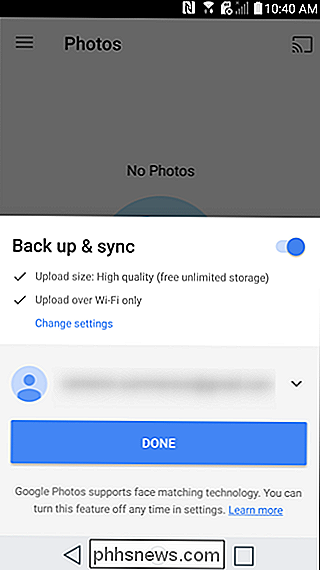
Sobald die App bereit ist, öffnen Sie ein Foto.
Unten auf dem Bildschirm werden vier Optionen angezeigt: Teilen, Bearbeiten, Info und Löschen. Tippen Sie auf "Info" und tippen Sie auf das kleine "i" in einem Kreis.

Die EXIF-Daten des Fotos werden in einem gut lesbaren Format mit folgenden Daten angezeigt:
- Datum und die benötigte Zeit
- Bildname, Größe und Auflösung
- Kameraname, Blende, Belichtungszeit, Brennweite und ISO
- Standortdaten, Breite / Länge und Karte
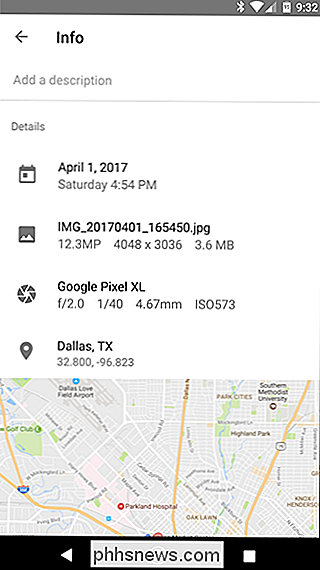
Es ist einfach und super effizient Möglichkeit, grundlegende EXIF-Daten anzuzeigen. Wenn das alles ist, was Sie tun wollen, dann sind Sie fertig. Wenn Sie mit diesen Daten einen Schritt weiter gehen möchten, fahren Sie fort mit.
So können Sie erweiterte EXIF-Daten auf Android anzeigen, bearbeiten und entfernen
Wenn Sie mehr Informationen zu Ihren Fotos sehen möchten oder Daten entfernen möchten - Sie müssen außerhalb der systemeigenen Funktionen von Android nachsehen und zum Play Store wechseln.
Dafür verwenden wir eine App namens Photo EXIF Editor. Es gibt einen kostenlosen Download, aber wenn Sie ihn häufig verwenden, sollten Sie die Pro-Version der App (1,99 $) ausprobieren, die Anzeigen entfernt und die Option zum Anzeigen vollständiger Rohdaten hinzufügt.
Sobald Sie haben Photo EXIF Editor installiert, feuern Sie es an. Sie werden von einem freundlich aussehenden Startbildschirm mit drei Optionen begrüßt: "Fotos", "Fotoübersicht" und "Durchsuchen". Tippen Sie auf "Fotos".

Die Fotos sehen standardmäßig das Menü "Letzte" vor öffnet alle kürzlich aufgenommenen oder dem Gerät hinzugefügten Bilder. Tippen Sie auf ein beliebiges Foto, für das Sie die Daten sehen oder bearbeiten möchten.
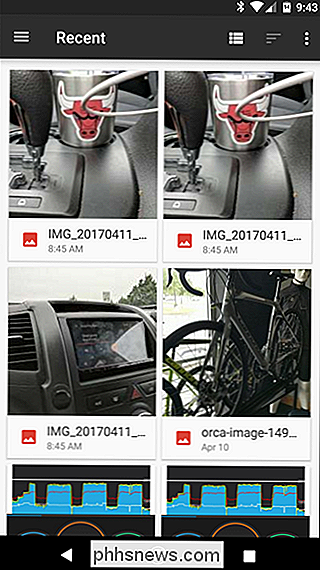
Alternativ können Sie auch die Option "Durchsuchen" auf dem Startbildschirm verwenden, um in den internen Speicher des Geräts zu wechseln und so einen besseren Zugriff auf Ihre Bilder zu erhalten Haben Sie ein Bild ausgewählt, zeigt die App alle verfügbaren EXIF-Daten an. Die Liste wird ziemlich lang und granular, also nehmen Sie sich Zeit hier.
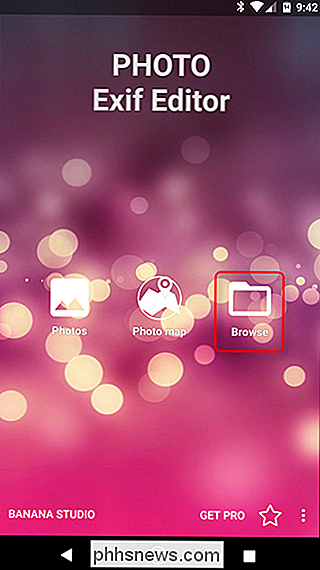
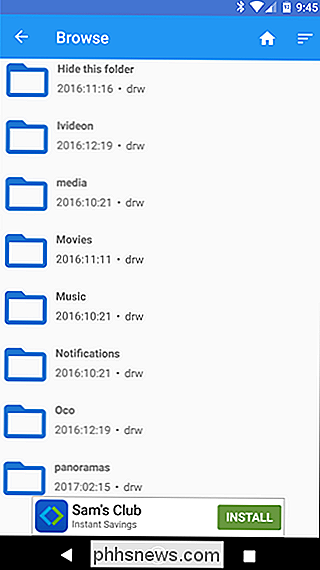
Nicht alle Bilder haben alle Details - einige Kameras speichern nicht so viele Daten. Wenn Sie die nicht verfügbaren Daten ausblenden möchten, tippen Sie auf das kleine Augapfel-Symbol in der oberen rechten Ecke. Dadurch werden alle verfügbaren Details leichter zu analysieren.
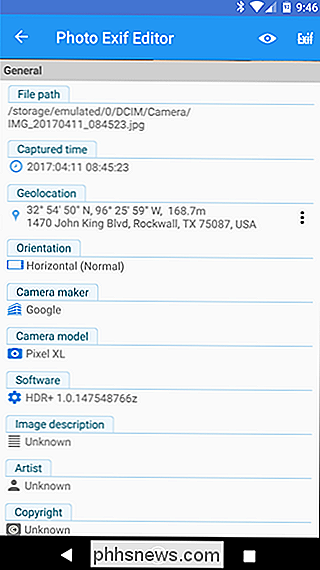
Wenn Sie EXIF-Daten löschen möchten, tippen Sie neben dem Augapfel auf die Schaltfläche "
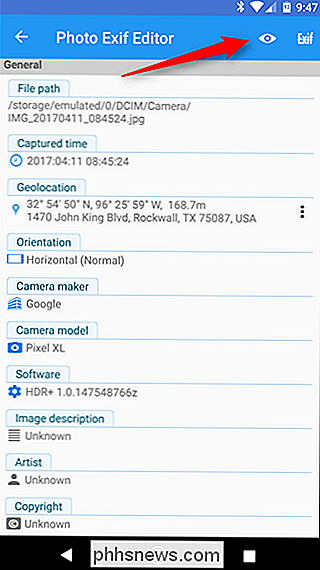
Exif ". Die Option "Remove Exif "Bildschirm ist ziemlich einfach zu bedienen. Tippen Sie einfach auf das Kontrollkästchen neben den Daten, die Sie entfernen möchten. Wenn Sie alles entfernen möchten, drücken Sie einfach das erste Kontrollkästchen oben, das alles auswählt.
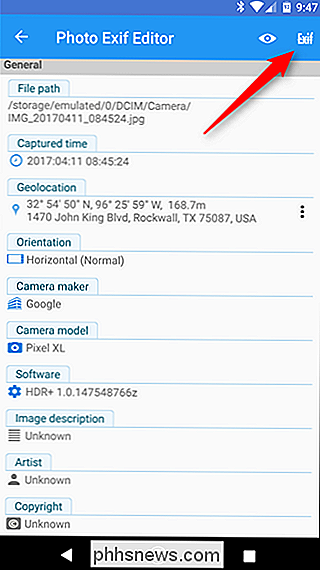
Wenn Sie die zu entfernenden Daten ausgewählt haben, tippen Sie zum Speichern auf das Symbol oben rechts.
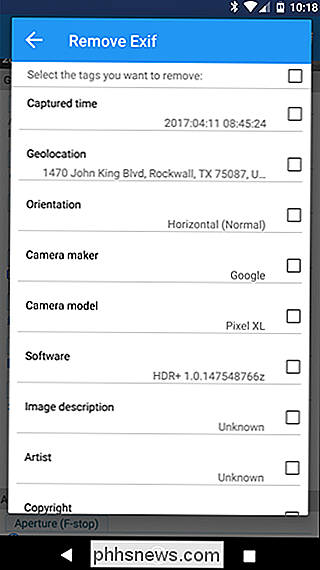
Das Bild wird geschlossen und die Daten werden entfernt. Einfach peasy.
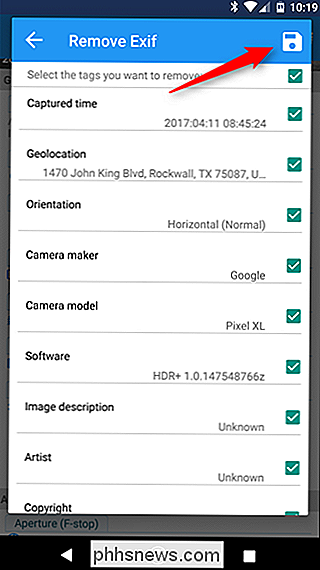
EXIF-Daten können sicherlich nützlich sein. Es ist schön zu wissen, wann und wo zum Beispiel ein Foto gemacht wurde. Es ist jedoch auch die Art von Daten, die Sie möglicherweise entfernen möchten, bevor Sie ein Foto öffentlich freigeben. Während Android nicht die Möglichkeit bietet, EXIF-Daten nativ zu löschen, macht der Photo EXIF Editor eine ziemlich gute Arbeit.
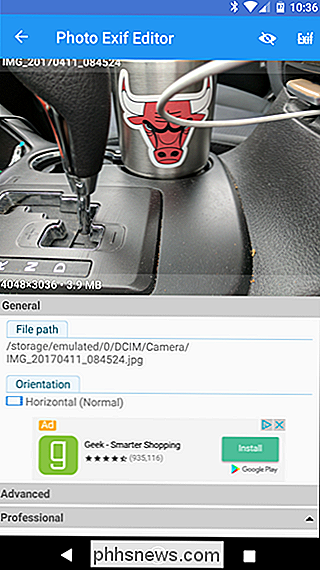

So suchen Sie nach Emoji und GIFs in der Gboard-Tastatur von Android
Seien wir ehrlich: GIFs und Emoji sind die neue Form der Kommunikation. So albern sie auch erscheinen mögen, sie fügen der Art und Weise, wie wir mit Freunden und Familie interagieren, eine zusätzliche Ebene über Text oder Instant Messages hinzu, die sich ansonsten als trocken herausstellen können. Während Emoji schon lange ein Teil von Google Keyboard ist, hat Google eine Möglichkeit hinzugefügt, sie - ebenso wie die GIF-Integration - im neuen Gboard-Update zu suchen.

So sehen Sie andere Geräte, die in Ihrem Google-Konto angemeldet sind
Sie haben sich wahrscheinlich vergessen, sich auf dem Computer Ihres Freundes von Google Mail abzumelden? Google macht es einfach, alle Geräte - Laptop, Smartphone, Tablet und andere - in Ihrem Google-Konto zu sehen. Sie können sowohl eine Liste der IP-Adressen anzeigen, auf die Sie zugegriffen haben, als auch eine Liste der Geräte, die Ihr Konto in den letzten 28 Tagen aktiv genutzt haben.



